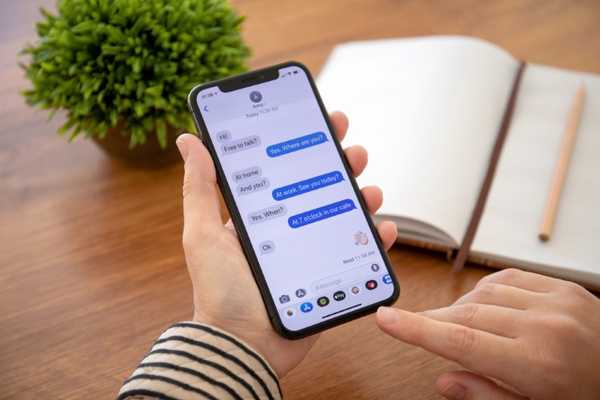
Yurich Koshurich
0
2641
420
Un memento bine programat poate fi foarte util în diverse situații. Să presupunem că ați creat o lungă listă de răspunsuri și ați crezut că le veți discuta mai târziu cu colegul. Dar, în timp ce discutați cu amicul dvs., cei care doresc nu vă atacă. Când acea listă îți revine în minte, este prea târziu. Nu ar fi mai bine dacă ați putea primi un memento în timp ce trimiteți mesaje cuiva? Da, ar fi de mare ajutor! Pentru a te împiedica să uiți un lucru important în timp ce discutați cu colegii sau persoanele dragi, asigurați-vă că utilizați funcția „Amintește-mi când mesagerie” pe iPhone, iPad sau Mac.
Creați un memento bazat pe mesaje în iOS 13, iPadOS 13 și macOS Catalina
Apple a revizuit aplicația „Memento-uri” stoc pentru o experiență mai intuitivă. Pe lângă o serie de funcții noi, aplicația are și o interfață destul de impresionantă, care seamănă în conformitate cu omologii iOS și iPadOS. Privind UI-ul, tot ce pot spune este că gigantul tehnologic lucrează încet, dar constant, pentru a oferi aplicații universale. Vorbind despre procesul de creare a unui memento bazat pe mesaje în iOS 13, iPadOS 13 sau macOS Catalina, este destul de simplu și funcționează în mod fiabil așa cum este prevăzut. Cu acestea spuse, să începem!
Utilizarea caracteristicii „Amintește-ți mesaje” pe iPhone și iPad
1. Lansați Mementouri aplicație pe dispozitivul dvs. și apoi atingeți un memento existent sau adăugați unul nou.
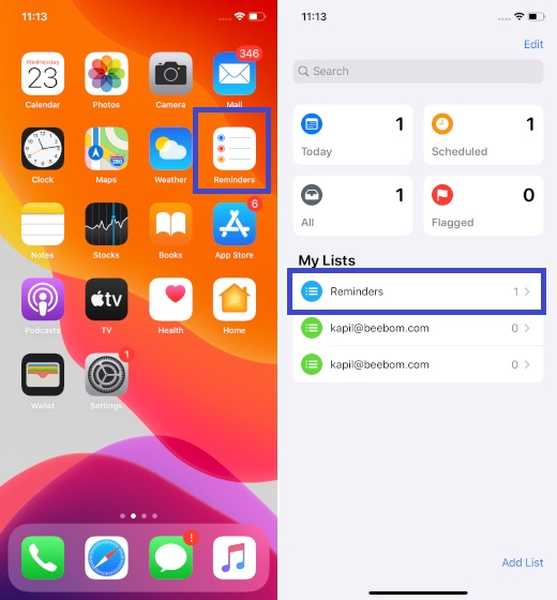
2. Atingeți butonul „I“ buton de lângă memento. Pe ecranul următor, porniți comutatorul chiar lângă „Amintește-mi când trimit mesaje”.
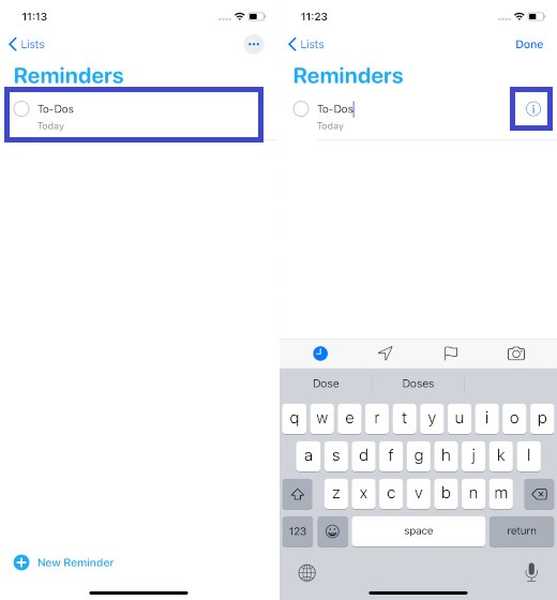
Notă: Butonul „i” poate fi ascuns. Așadar, poate fi necesar să apăsați din nou pe memento pentru a dezvălui acest buton.
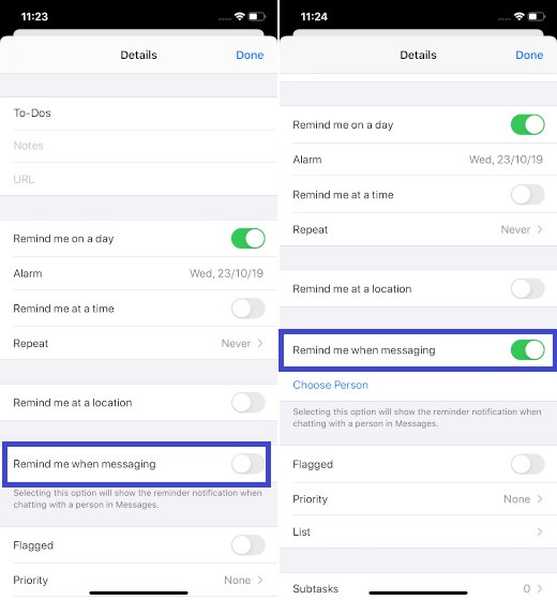
3. După aceea, atingeți Alegeți Persoana apoi selectați un contact din agenda dvs. de adrese. În cele din urmă, asigurați-vă că atingeți Terminat în colțul din dreapta sus al ecranului pentru a termina.
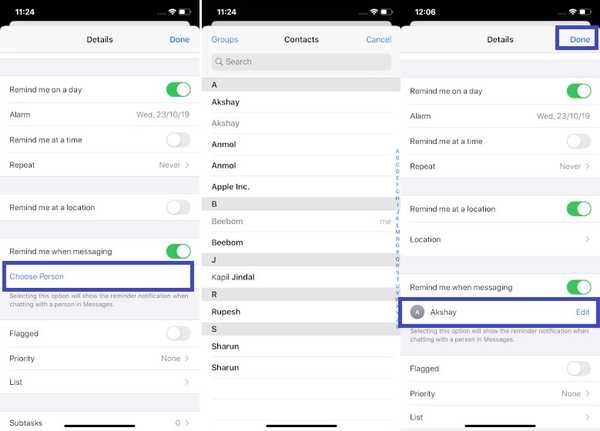
Notă: Mai târziu, dacă decideți să selectați o altă persoană, tot ce trebuie să faceți este să reveniți la aceeași setare și să atingeți butonul Editați | × buton. După aceea, alegeți o persoană din lista de contacte și atingeți Terminat pentru a confirma schimbarea.
Asta e! Aplicația Memento va afișa o notificare de memento atunci când discutați cu persoana (pe care ați selectat-o) în aplicația Mesaje.
Crearea unui memento bazat pe mesaje în aplicația Memento-uri în macOS Catalina
Ei bine, dacă credeți că „obținerea unui memento la mesagerie” a fost destul de simplă pentru iPhone, permiteți-mi să vă spun că este la fel de avansat pe macOS. Pentru a merge, pur și simplu lansați Aplicație de memento-uri apoi faceți clic pe butonul „I“ butonul de lângă un memento specific. După aceasta, bifează caseta din stânga Când trimiteți mesaje unei persoane. După aceea, adăugați un contact și confirmați.
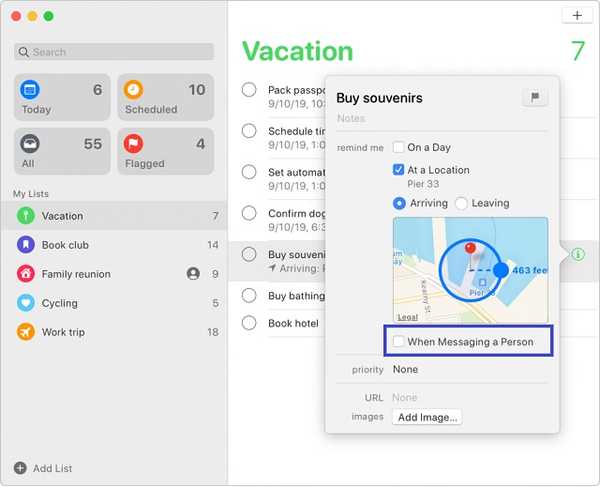
VEZI ȘI: Cum să taci automat apelurile necunoscute și spam pe iPhone în iOS 13
Obțineți memento în timp ce trimiteți pe cineva pentru a păstra uitarea în golf
Deci, acesta este un mod ușor de a obține un memento în timp ce discutați cu prietenii sau persoanele dragi. După cum am spus mai sus, poate fi de mare ajutor într-o serie de situații. Prin urmare, profitați la maxim de această funcție adăugată recent, astfel încât să nu vă grăbiți la a unsprezecea oră. Oricum, v-a plăcut această funcție nouă? Dacă da, nu uitați să vă împărtășiți gândurile despre aceasta și dacă aplicația Memento poate deveni sau nu aplicația preferată pentru a primi mementouri în timp util.















